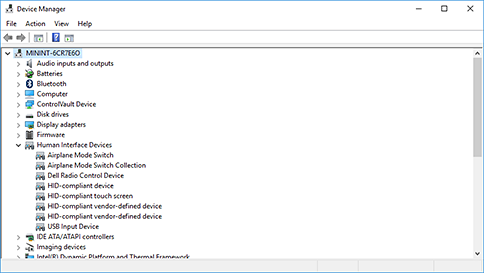-
Skriv enhetshanteraren i sökrutan i Aktivitetsfältet och välj sedan Enhetshanteraren.
-
Välj pilen bredvid HID (Human Interface Devices) och välj sedan HID-kompatibel pekskärm. (Det kan finnas fler än en.)
-
Välj fliken Åtgärd längst upp i fönstret. Välj Inaktivera enhet eller Aktivera enhet och bekräfta sedan. Om det finns fler än en HID-kompatibel pekskärm utför du steg 2–3 för den också.